Некоторые пользователи смартфонов Xiaomi (Redmi) столкнулись с тем, что при попытке создать новую запись в телефонной книге видели сообщение «имя слишком длинное» на Xiaomi. Но при этом совершенно непонятно что с этим делать, если человека зовут так, как зовут, не сокращать же его фамилию до неприличия? Но записать как-то надо, вам нужен этот контакт, как же быть?
И самое главное – с чем связана ошибка? Не может же быть так, чтобы разработчики не предусмотрели столь глупую ошибку и не исправили её на протяжении многих лет продаж телефонов Xiaomi в России.
Всё дело не в том, что программисты в Сяоми работают неадекватные, а в устаревшем формате хранения данных в памяти SIM-карты.
Надо понимать, что во времена создания стандарта SIM-карт время было иное и технологии не позволяли отдать карточке много памяти, экономили на всём. При этом создатели работали с английским языком, который кодируется иначе, чем русский. Это нам кажется, что буквы почти те же самые, а для компьютера кодировка русского языка занимает больше памяти, чем английского.
Поэтому при записи имени и фамилии контакта на английском проблем нет, а при попытке записать их на русском, появляются.
Если вы успели попользоваться СМС-сообщениями, вы помните, что для русского языка ограничения для одного сообщения были равны 70 символами, а для английского целыми 140 – в 2 раза больше. Корень проблемы тут один и тот же.
Исправить ошибку длинного имени на Xiaomi возможно простым методом – необходимо выбрать место для хранения контактов память смартфона вместо SIM-карты.
Первым делом нам необходимо перенести все записи из памяти сим-карты в память смартфона, чтобы при добавлении новых записей все они хранились в одном месте. Это облегчит создание резервных копий, а также упростит фильтрацию их отображений.
Откройте настройки, найдите пункт «Приложения».

Теперь выберите «Системные приложения».

Найдите строку «Контакты».

Выберите меню «Импорт и экспорт».

Теперь нажмите на «Импорт с SIM-карты».

Будет предложено несколько вариантов того, на какой аккаунт перенести записи, выбирайте на свой вкус тот, который вам наиболее удобен, но для примера использует учётную запись «Google» как более универсальную.

Теперь вернёмся к созданию новой записи, в самом верху вы увидите меню «Сохранить в» и далее указано куда Xiaomi попытается сохранить новую запись. Выберите тот же Google аккаунт, на который вы перенесли контакты с SIM-карты. Теперь сообщение об ошибке вас больше не потревожит.

Также обратите внимание на меню «Фильтр контактов», оно отвечает за то, из какого источника будут отображаться записи в телефонной книге, рекомендую установить значение «Все контакты».

Об авторе: MiMaster
Привет, меня зовут Тимур. Я с детства увлекался компьютерами и IT-Индустрией, мне это нравится, это моя страсть. Последние несколько лет глубоко увлёкся компанией Xiaomi: идеологией, техникой и уникальным подходом к взрывному росту бизнеса. Владею многими гаджетами Xiaomi и делюсь опытом их использования, но главное – решением проблем и казусов, возникающих при неожиданных обстоятельствах, на страницах сайта mi-check.ru
Содержание
- Как включить или отключить проверку орфографии на Android
- Проверка орфографии и автокоррекция
- Как включить проверку орфографии на Android
- Лучшие приложения для проверки орфографии
- Как научиться грамотно писать
- Требования к приложению, программе или сервису
- Лучшие приложения и программы для проверки орфографии и исправления ошибок
- Проверка от Vladey
- Проверка орфографии и грамматики от Maksim Gusev
- Spell Checker
- Key Switcher
- Punto Switcher
- Orfo Switcher
- Грамматический справочник
- «ОРФО-редактор»
- Grammarly
- Лучшие сервисы для проверки орфографии
- «Орфограммка»
- «Адвего»
- «Главред»
- Text.ru
- «Орфограф»
- LanguageTool
- «Яндекс.Спеллер»
- Word Online
- Bugaga
- Perevodspell
- «Типограф»
- Correctly
- Meta.ua
- 5-ege.ru
- Grammarly.com
- DeepText
- RussianCorrector.com
- Hemingway App
- Reverso Speller
- OnlineCorrector
- OnlineCorrection
- Альтернативные варианты
- О чем следует помнить
- Какое приложение исправляет ошибки в тексте на телефоне
- Grammarly Keyboard 1.9.21.1
- Как добавить в Android проверку правописания на русском языке?
Как включить или отключить проверку орфографии на Android

Наверно, все знают, что их клавиатура на Android имеет функцию автокоррекции, но знаете ли Вы, что Android также имеет встроенную проверку орфографии? Если Вы хотите улучшить свое правописание или, возможно, полностью избавиться от автокоррекции, то это настройка, которую Вы, вероятно, захотите включить.
Проверка орфографии и автокоррекция
Первый вопрос, который приходит на ум, это в чем отличие проверки орфографии от автокоррекции. На самом деле все довольно просто: автокоррекция автоматически исправляет сомнительный текст на что-то, что по крайней мере напоминает введенное слово (что иногда раздражает). Проверка орфографии просто предоставляет список подходящих вариантов — она ничего не изменит автоматически.
Дело в том, что если Вы используете оба варианта одновременно, то их работа может раздражать, особенно если Вы используете сленг или какую-то технически неправильную формулировку. В этом случае Вам необходимо попробовать оба варианта и решить какой подходит именно Вам.
Как включить проверку орфографии на Android
Эта опция должна присутствовать в большинстве современных версий Android, но, в зависимости от производителя Вашего телефона, она может быть в несколько другом месте или под другим именем. Например, в стоковом Android эта опция называется «Проверка правописания», в то время как в Android на устройствах Samsung она называется «Орфографическая коррекция».
Для начала опустите панель уведомлений и нажмите значок шестеренки.

Прокрутите список вниз до «Язык и ввод».

В меню «Язык и ввод» найдите опцию «Проверка правописания».

Для включения просто сдвиньте переключатель в положение «Включено».

После включения Вы можете нажать на слово с ошибкой, чтобы получить раскрывающийся список предлагаемых замен в любом текстовом поле.
Источник
Лучшие приложения для проверки орфографии

Грамотные тексты производят хорошее впечатление на аудиторию. Это одна из причин, по которым стоит писать без ошибок. Помочь в этом могут знания, книги, компьютерные программы, онлайн-сервисы и мобильные приложения для проверки орфографии.
 Проверка орфографии онлайн предназначена для быстрого нахождения ошибок.
Проверка орфографии онлайн предназначена для быстрого нахождения ошибок.
Как научиться грамотно писать
Чтобы периодически улучшать свои знания по русскому или иностранным языкам, рекомендуется:
Требования к приложению, программе или сервису
Существуют инструменты для проверки, которые не находят даже явных опечаток, поэтому основное требование к приложениям, сервисам — выполнение заявленных функций. Также важно, чтобы программы не содержали вирусов.
Лучшие приложения и программы для проверки орфографии и исправления ошибок
Некоторые приложения и программы хорошо зарекомендовали себя в области проверки правописания. Они опробованы многими пользователями и пользуются сейчас популярностью.
Проверка от Vladey
Vladey — приложение для смартфонов с операционной системой Android. Оно выпущено в нескольких версиях — для 3 языков (один из них — русский). Основная функция — проверка знаков препинания и правописания. Другие возможности:
Проверка орфографии и грамматики от Maksim Gusev
Максим Гусев — разработчик ряда приложений для проверки текстов на смартфонах с операционной системой Android:
Spell Checker
Это приложение для Android. В нем можно создавать небольшие статьи, заметки. Во время набора текста автоматически выполняется проверка. Неправильно написанные слова выделяются красным цветом.
 Spell Checker — программа, предназначенная для проверки орфографии.
Spell Checker — программа, предназначенная для проверки орфографии.
Key Switcher
Key Switcher — компьютерная программа для автоматического переключения языка в системе Windows. Функции:
Punto Switcher
Аналог Key Switcher. Компьютерная программа работает в фоновом режиме и анализирует последовательность вводимых символов. При нетипичном сочетании букв она автоматически переключает раскладку и изменяет написанный фрагмент.
 Punto Switcher проверяет орфографию.
Punto Switcher проверяет орфографию.
Orfo Switcher
Orfo Switcher — приложение, разработанное под операционную систему Windows. Оно отслеживает набранные на компьютере символы и при нажатии пробела запускает процесс сравнения со словарем.
При нетипичной комбинации букв выполняется автоматическое переключение раскладки клавиатуры.
Это программный продукт, разработанный для встраивания в офисный пакет Microsoft. Система анализирует проверяемый материал, находит неправильно написанные слова. Количество поддерживаемых языков — 8, включая русский.
.jpg) «ОРФО» — программный продукт для встраивания в пакет Microsoft.
«ОРФО» — программный продукт для встраивания в пакет Microsoft.
Грамматический справочник
В «ОРФО-редакторе» есть кнопка «Грамматический справочник». При нажатии на нее пользователю открывается доступ к правилам русского языка. Справочником также можно воспользоваться на официальном сайте «ОРФО».
«ОРФО-редактор»
Система «ОРФО» позволяет проверять тексты не только в офисных программах Microsoft, но и в собственном редакторе. Это приложение, в котором ошибки подчеркиваются. Пользователь может просматривать подсказки и подбирать замены.
 «ОРФО-редактор» — система, предназначенная для проверки и исправления ошибок.
«ОРФО-редактор» — система, предназначенная для проверки и исправления ошибок.
Grammarly
Бренд Grammarly объединяет несколько продуктов:
Эти инструменты разработаны для улучшения качества англоязычных текстов.
Лучшие сервисы для проверки орфографии
Если есть постоянный доступ к интернету, необязательно скачивать программы и приложения для проверки текстов. Существуют онлайн-сервисы, которые ничуть не хуже других инструментов.
«Орфограммка»
Это веб-сервис для проверки грамотности, оценки статей и заметок на красоту, качество. Пользователи при работе с «Орфограммкой» могут найти ошибки и ознакомиться с советами по их исправлению.
.jpg) «Орфограммка» — веб-сервис для проверки грамотности.
«Орфограммка» — веб-сервис для проверки грамотности.
Сервис платный. Доступ к нему открывается после покупки коммерческой лицензии по объему или по времени:
«Адвего»
На бирже копирайтинга «Адвего» предусмотрен сервис для улучшения качества текстов. Он обнаруживает:
В основу сервиса заложен мультиязычный словарь, поэтому проверять тексты можно на разных языках, включая русский.
«Главред»
«Главред» — сервис, проверяющий тексты на «чистоту». Он находит стоп-слова, не несущие смысловой нагрузки (штампы, канцеляризмы). Сервис развивается. Каждый месяц в нем появляются новые и обновляются старые правила.
.jpg) «Главред» — сервис, призванный помочь очистить текст от словесного мусора.
«Главред» — сервис, призванный помочь очистить текст от словесного мусора.
Text.ru
Это биржа копирайтинга и рерайтинга, на которой есть сервис проверки уникальности. При анализе материала определяется процент заимствований и выявляются орфографические, грамматические ошибки. После завершения проверки пользователь может нажать на какой-либо выделенный фрагмент в тексте и выбрать измененный вариант из раскрывшегося списка.
«Орфограф»
«Орфограф» — сервис, предназначенный для обнаружения в статьях неправильно написанных и неизвестных слов. Проверять можно как отдельные тексты, так и веб-страницы.
 «Орфограф» предназначен для обнаружения в статьях неизвестных слов.
«Орфограф» предназначен для обнаружения в статьях неизвестных слов.
LanguageTool
Это мультиязычный сервис, в котором заложены правила орфографии, грамматики, стилистики. Проверка бесплатна для текстов объемом не более 20 тыс. символов.
Для анализа более длинных статей и получения дополнительных возможностей можно приобрести пакет услуг:
«Яндекс.Спеллер»
Это сервис для поиска ошибок и опечаток в русских, украинских и английских текстах. «Яндекс.Спеллер» дополнительно умеет находить повторы, неправильно употребленные строчные и прописные буквы, расшифровывать искаженные слова, учитывая смысл статьи.
 «Яндекс.Спеллер» помогает находить и исправлять орфографические ошибки.
«Яндекс.Спеллер» помогает находить и исправлять орфографические ошибки.
При необходимости сервис можно встроить в любое веб-приложение. Для этого требуется воспользоваться API.
Word Online
Компания Microsoft запустила онлайн-версию Word. С помощью сервиса можно писать статьи, создавать различные документы, резюме, информационные бюллетени, приглашать других людей к редактированию и просмотру в онлайн-режиме. Проверка грамматики и орфографии выполняется автоматически.
Ошибки, допущенные в тексте, выделяются подчеркиванием — красными волнистыми и прямыми синими линиями.
Bugaga
Bugaga.net.ru — сайт с полезными сервисами. Здесь есть шпаргалки, теоретические материалы, демонстрационные варианты ЕГЭ по русскому языку. Для удобства пользователей предусмотрена проверка правописания. Основные характеристики этого сервиса:
Perevodspell
Perevodspell — бесплатный сайт с онлайн-переводчиком. Дополнительно на интернет-ресурсе предусмотрена возможность проверки орфографии в текстах.
Ошибки исправляются автоматически. Поддерживается только русский язык.
«Типограф»
Это интернет-ресурс, созданный для подготовки текстов к веб-изданию. В сервис внедрены различные модули:
«Типограф» может проверять отформатированные тексты, материалы, содержащие встроенные каскадные таблицы стилей (CSS), javascript.
Correctly
Correcrly — максимально простой сервис для проверки текстов. Находит орфографические ошибки и подчеркивает их красной волнистой линией. Поддерживает русский и английский языки.
Meta.ua
Meta.ua — украинский поисковый интернет-портал и система, объединяющая полезные сервисы. В их числе есть «Проверка орфографии». Этот сервис создавался на основе современных словарей в качестве дополнения к онлайн-переводчику. Поддерживаемые языки — русский, украинский и английский.
 Meta.ua — поисковый интернет-портал.
Meta.ua — поисковый интернет-портал.
5-ege.ru
Данный сайт разработан для подготовки к ЕГЭ. Среди полезных сервисов, созданных на интернет-ресурсе, есть:
Grammarly.com
Grammarly.com — онлайн-сервис для проверки англоязычных текстов. Рекомендации даются по 4 категориям:
DeepText
Это бесплатный сервис, в котором реализован поиск орфографических и морфологических ошибок. Слова с ними подчеркиваются в тексте красной волнистой линией. Исправленные варианты не предлагаются.
RussianCorrector.com
С помощью RussianCorrector.com можно проверить текст, написанный на русском языке, и найти в нем орфографические, грамматические, стилистические ошибки. После завершения анализа какого-либо фрагмента пользователю предлагаются варианты по исправлению.
 RussianCorrector.com проверяет тексты на русском языке.
RussianCorrector.com проверяет тексты на русском языке.
Hemingway App
Это инструмент, существующий в виде веб-версии и приложения для Windows и OS X. Основная функция — проверка текстов на английском языке. Hemingway App находит слишком длинные предложения, которые сложны для восприятия, предлагает их сократить, разделить, заменить непонятные фразы на более простые и т. д.
Reverso Speller
Reverso Speller — бесплатный сервис для проверки англоязычных текстов. Обнаруживает опечатки, ошибки, указывает на неверное употребление предлогов и других слов.
 Reverso Speller — проверка английских текстов.
Reverso Speller — проверка английских текстов.
OnlineCorrector
OnlineCorrector — расширение, совместимое с сервисом «Google.Документы». Оно обнаруживает распространенные орфографические, пунктуационные, грамматические, лексические, стилистические ошибки.
Расширение доступно для скачивания в веб-магазине Google. Базовая цена — 0 руб. Дополнительно предусмотрены платные версии, которые позволяют более качественно проверять тексты, работать с дополнением в Microsoft Word, добавлять в систему новые правила, получать приоритетную поддержку по электронной почте.
OnlineCorrection
Это бесплатный сервис для корректировки текстов на английском языке. Проверка помогает найти орфографические, грамматические и стилистические ошибки. При необходимости пользователь может указать используемый вариант английского языка (например, американский, австралийский).
 OnlineCorrection — коррекция текстов на английском языке.
OnlineCorrection — коррекция текстов на английском языке.
Альтернативные варианты
«Грамота.ру» — полезный информационно-справочный портал. Здесь можно изучить правила русского языка, проверить трудное слово, воспользоваться разделами «Справочное бюро», «Письмовник», где даны ответы на вопросы по правописанию, грамматике и др.
К альтернативным вариантам относится онлайн-сервис konorama.ru/igry/zapatan/. На данной странице собраны правила, согласно которым расставляются запятые в русскоязычных текстах.
О чем следует помнить
Даже качественные приложения не могут обнаружить все ошибки и неточности. При анализе текстов рекомендуется применять имеющиеся знания, внимательно проверять написанное и пользоваться программами и сервисами в качестве вспомогательных инструментов для поиска незамеченных ошибок и опечаток.
Источник
Какое приложение исправляет ошибки в тексте на телефоне
Новые темы необходимо создавать только в корневом разделе! В дальнейшем они будут обработаны модераторами.
Включаем Проверку Правописания, даже если ее нет в Android. Решение!
Работает на Samsung Galaxy Tab S 8.4 и других современных смартфонах/планшетах
Описание проблемы:
Заметил на скриншотах в этой статье от 4pda в настройках Android пункт «Проверка правописания». Печаль, но на моем устройстве (Samsung Galaxy Tab S 8.4) этого пункта нет.
P.S. Я говорю не о Т9, который исправляет слова, когда его не просят и занимает драгоценную область экрана над клавиатурой.
Проверка правописания в Android подчеркивает уже введенные слова с ошибками красным цветом. При нажатии, раскрывается список с вариантами исправления (как в Word’e).
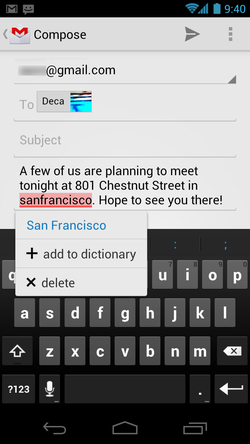
На форуме никто помочь включить не смог, но решение оказалось очень простым.
Готовое решение по включению Проверки Правописания в Andriod:
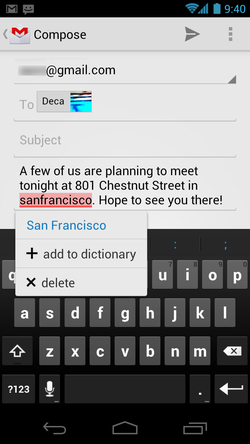
Отключить подчёркивания можно удалением (или заморозкой) клавиатуры от гугл (сейчас называется Gboard). спасибо MlF
1) Работает
Lenovo A319 (4.4.2, Stock)
Google, Swype+Dragon
2) Не работает
Samsung Tab S 10.5 (5.0.2, Stock)
Samsung, Google, Swype+Dragon
Источник
Grammarly Keyboard 1.9.21.1
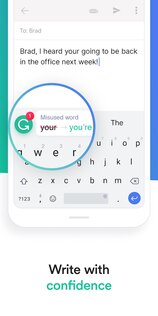
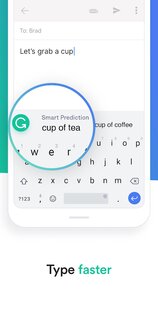
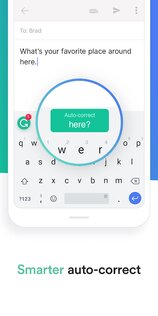
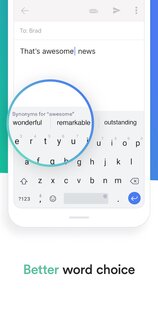
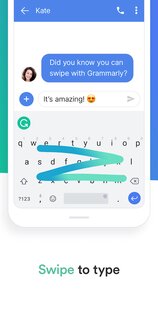
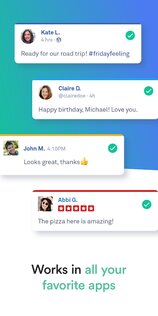

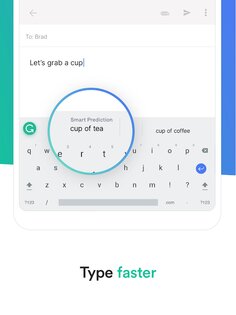
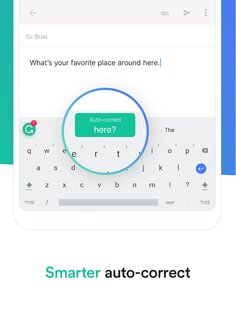
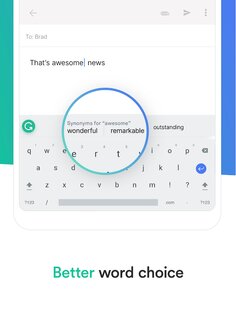
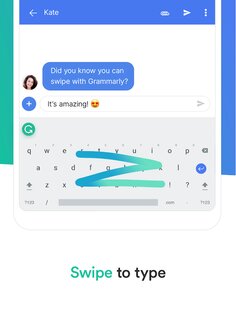
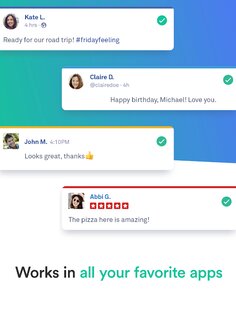
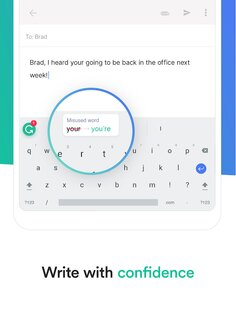
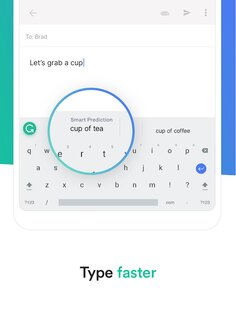
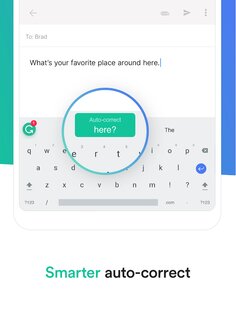
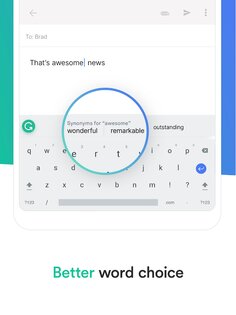
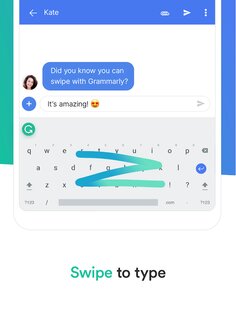
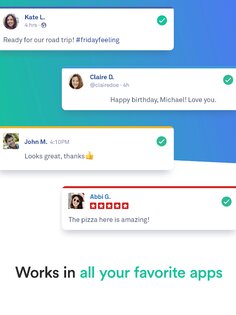
Grammarly Keyboard — клавиатура которая исправляет ошибки в тексте при помощи искусственного интеллекта.
Клавиатура Grammarly — это ваш личный помощник в написании писем и сообщений. Не уверены, что сможете написать грамотно? Не уверены в идеальном знании языка? Тогда Grammarly — то, что надо. Это приложение поможет вам исправить как написание слов, так и расставленные знаки препинания, и речевые обороты. Будьте всегда великолепны и доносите свои мысли четко!
Благодаря новейшим технологиям Grammarly максимально точно определяет самые сложные ошибки орфографии и пунктуации. Он отлично ладит со всеми приложениями, и имеет простую настройку. Но помимо простого исправления ошибок, он их вам также будет объяснять, чтобы вы могли улучшить свои навыки и подтянуть грамматику. Если некоторые слова не являются ошибками, но Grammarly их подчеркнул — добавьте их в словарь.
Особенности приложения Grammarly Keyboard:
Внимание! На данный момент поддерживается только английский язык!
Источник
Как добавить в Android проверку правописания на русском языке?

Платформа Android развивается семимильными шагами, но некоторые нюансы операционной системы по-прежнему остаются неясными. Например, в Android до сих пор нет встроенной проверки правописания, которой так сильно не хватает многих пользователям смартфонов и планшетов, занимающихся написанием большого количества текста.
По умолчанию в Android 4.4 KitKat, Android 5.1 Lollipop, и Android 6.0 Marshmallow напрочь отсутствуют возможности для проверки правописания и орфографии. Стоит отметить, что в iOS такие возможности встроены в систему, однако поддержка русского языка настолько скудна, что от проверки правописания в «яблочной» мобильной платформе практически нет никакого толку, так как в Купертино по всей видимости и не подозревают о существовании падежей, склонений и других особенностей, свойственных русскому языку.
Если присмотреться к ситуации с проверкой правописания в Android более близко, то решение этой проблемы существует, причем от Google. Чтобы активировать систему исправления ошибок в словах потребуется загрузить из магазина приложений Google Play программу под названием «Google Клавиатура».
После ее установки на смартфон или планшет под управлением Android необходимо перейти в «Настройки», затем практически в самом нижу списка выбрать «Язык и ввод», и в появившемся меню должен появиться новый пункт под названием «Орфография». Он то нам и нужен.

Открыв этот раздел можно обнаружить один единственный способ проверки, возможностей которого большинству людей хватит с головой. Переключаем тумблер на положение «Включено», и запускаем какое-нибудь приложение. Проверка правописания будет работать на русском, английском и других языках, которые установлены в системе по умолчанию.
Написав несколько слов с ошибками и пропущенными буквами, единожды тапаем (легкое нажатие) по подсвеченному слову и видим список вариантов для исправления. Чтобы заменить неправильное слово на правильное достаточно выбрать из списка правильный вариант и вновь тапнуть по нему.

У системы правописания от Google существует три основных минуса. Первый заключается в том, что проверка правописания не хранит словами на устройстве пользователя, поэтому она может работать только при подключении к сети Интернет. Второй минус более существенный так как правописания от Google все же не дотягивает до уровня системы ORFO для Windows и Mac, но оно ощутимо превосходит таковое у iOS.
Последним минусом является поддержка не всех сторонних приложений. Скорее всего дело в «кривых» руках разработчиках ПО, так как в большинстве программ из Google Play система проверка правописания корректно работает.
Источник

Такое случается: указал имя или фамилию контакта, сохранил в смартфоне, а спустя какое-то время, копаясь в телефонной книге своего сенсорного устройства, видишь, что неправильно записал данные. Возникает вопрос как переименовать абонента? Сейчас покажем и расскажем.
Первым делом нужно зайти в приложение Телефон.

Выбираете вкладку Контакты.

Хотя можно зайти и в приложение Контакты.

В списке абонентов находите того, имя которого собираетесь изменить, например:

Нажимаете на иконку в виде карандаша.

Переименовываете и нажимаете на галочку для сохранения.

Имя контакта было изменено.

А теперь несколько важных моментов. Если вы собираетесь переименовывать контакт, который привязан к аккаунту Гугл, настоятельно рекомендуем включить синхронизацию контактов. Если этого сделать, при сбое вы можете увидеть контакт с прежним именем. В случае, если контакт привязан к сим-карте, таких проблем быть не должно просто меняете имя и сохраняете.
Второй момент. Если контакт доступен только для чтения, то изменить его нельзя. Необходимо удалить контакт из того приложения, в котором он был сохранен (например, в мессенджере). После этого сохраните его в памяти смартфона или привяжите к аккаунту Гугл.

Третье. При объединении контактов имя контакта можем не меняться на некоторых смартфонах. Решается это разъединением контактов с помощью меню смартфона после разъединения имя абонента должно измениться.
Как вам статья?
( 1 оценка, среднее 1 из 5 )
Cправка – Gmail
Войти
Справка Google
- Справочный центр
- Сообщество
- Gmail
- Политика конфиденциальности
- Условия предоставления услуг
- Отправить отзыв
Тема отзыва
Информация в текущем разделе Справочного центра
Общие впечатления о Справочном центре Google
- Справочный центр
- Сообщество
- Раньше не работали с интегрированным сервисом Gmail?
Gmail
Организуйте сообщения в чат-группах. Узнайте, как использовать цепочки.
|
При сохранении нового контакта в телефоне не могу полностью ввести имя и фамилию. Пишет что слишком длинное имя. В чём может быть причина? Как это исправить?
Если вы сохраняете контакт на sim-карту, то имя запишется не полностью. Видимо объемы sim-карты не безграничны. Попробуйте сохранить контакт на устройство, то есть, на телефон. У меня, по крайней мере, такой номер проходит. автор вопроса выбрал этот ответ лучшим
Viridi 5 лет назад Скорей всего проблема в этом случае всё таки заключается в сохранении номера именно на симку и видимо связана с недостаточным объёмом памяти сим карты телефона. Поскольку удалив часть данных с неё, проблема с написанием полного имени, а также другой информации о контакте у меня исчезла. Знаете ответ? |
